Создание и редактирование ПТП
Nbsp; АИСУ «Параграф» для общеобразовательных организаций Работа учителя с поурочно-тематическими планами в приложении «Классный журнал» Руководство для учителя
Санкт-Петербург
2017
Оглавление
1. Функции доступные для учителя при работе с ПТП в приложении «Классный журнал». 3
2. Новый интерфейс для Работы учителя с ПТП.. 4
2.1. Создание и редактирование ПТП.. 6
2.2. Связывание ПТП с коллективами (ГУП/поток). 6
2.3. Изменение статуса ПТП.. 7
2.4. Коррекция ПТП.. 7
2.4.1. Шаг 1. Выбор ГУП/потока, для которых осуществляется коррекция плана. 8
2.4.2. Шаг 2. Изменение количества часов. 8
2.4.3. Шаг 3. редактирование плана. 9
2.4.4. Завершение процесса коррекции. 10
1. Функции доступные для учителя
при работе с ПТП в приложении «Классный журнал»
Для работы учителя с поурочно-тематическим планом (ПТП) в приложении «Классный журнал» доступны следующие функции:
1) Подготовка проекта ПТП.
2) Связывание проекта ПТП с коллективом (ГУП/потоком).
3) Изменение статуса ПТП.
4) Коррекция ПТП.
Изменения в перечне статусов ПТП:
Список статусов ПТП:
- Утвержденный
- Проект
- К утверждению
На этапе подготовки проекта ПТП ему присваивается статус «Проект». На этой стадии допускается импорт и любые операции редактирования ПТП.
Когда учитель считает ПТП подготовленным к работе, он отправляет его на утверждение, при этом его статус меняется с «Проект» на «К утверждению». Планы со статусом «К утверждению» будут отображаться в интерфейсе для завуча, который имеет специальный инструмент для утверждения ПТП в приложении «Образовательные программы и учебные планы». Статус «К утверждению», может ставить учитель или любой пользователь, имеющий доступ к КЖ. Наличие этого статуса позволит отделить ПТП (как при создании, так и при коррекции) готовые для утверждения, от проектов, находящихся на разных стадиях подготовки.
|
|
|
ПТП со статусом «К утверждению» не может редактироваться пользователем с ролью «Учитель», учитель может только перевести его в статус «Проект» при необходимости дальнейшего редактирования.
Для ПТП со статусом «Утвержден» запрещены любые операции редактирования, возможен только экспорт. Для утвержденных планов доступна операция коррекции (например, в случае изменения количества часов). Скорректированный ПТП следует отправить на утверждение завучу.
ВНИМАНИЕ
После утверждения завучем ПТП привязанного к ГУП/потоку (в том числе скорректированного) автоматически реализуется связь ПТП с Классным журналом и учебным планом.
Новый интерфейс для Работы учителя с ПТП
Изменен вид окна для работы с ПТП в Классном журнале. Окно открывается командой основного меню «Планирование» - «Поурочно-тематическое планирование».
|
|
|
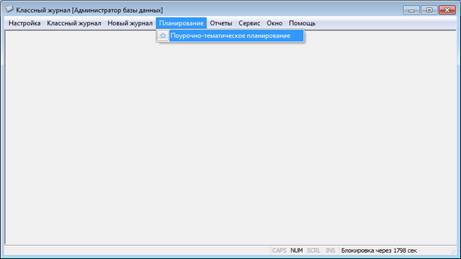
Команда открывает окно «Поурочно-тематическое планирование», содержащее для учителя две вкладки: «Планирование» и «Поурочно-тематическое планирование учителя…».
Вкладка «Планирование» доступна для всех пользователей, имеющих доступ к Классному журналу, и содержит все ПТП. Для выбора используется меню, расположенное в левой части окна, где ПТП сгруппированы по параллелям и предметам. После выбора в меню параллели и предмета в правой части окна отображается список ПТП по указанному предмету для выбранной параллели.
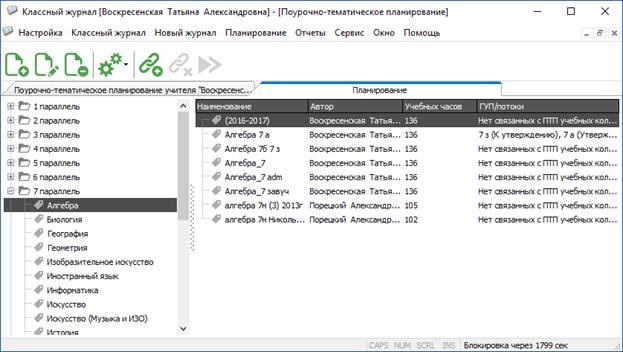
Операции с выделенным ПТП можно выполнять с помощью основного или контекстного меню, а также с использованием кнопок панели инструментов. Назначение кнопок приведено в таблице.

| Создать ПТП | |

| Открыть ПТП для редактирования | Редактировать можно только ПТП со статусом «Проект» |

| Удалить ПТП | Только для ПТП со статусом «Проект», которые не связаны с коллективами |

| Изменить статус ПТП | Только для ПТП, связанных с коллективами |

| Связать ПТП с коллективом | Для ПТП со статусом «Проект» |

| Отвязать ПТП от коллектива | Для ПТП со статусом «Проект» |

| Скорректировать ПТП | Только для утверждённых ПТП |
Для удобства работы учителя с ПТП предусмотрена вторая вкладка «Поурочно-тематическое планирование учителя…». Эта вкладка доступна только для учителя и содержит поурочно-тематические планы для тех параллелей и по тем предметам, где данный учитель имеет нагрузку. Дополнительно отображаются те ПТП, где данные учителя введены в поле «Учитель» (ранее «Автор»).
|
|
|
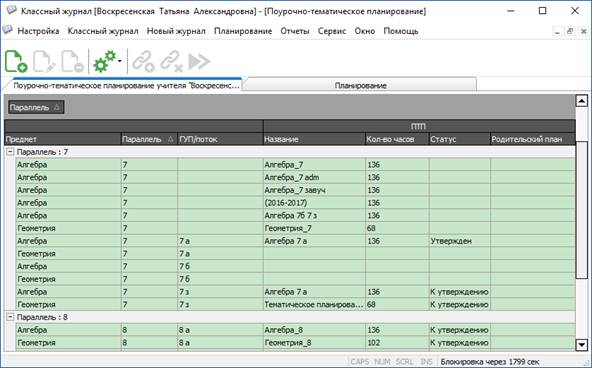
Стандартные команды для работы с ПТП доступны и в этом окне. Если один и тот же ПТП связан с несколькими коллективами, то он будет дублироваться в таблице.
Ниже команды для работы с ПТП описаны более подробно
Создание и редактирование ПТП
Команда «Создать» открывает окно Создание ПТП, вид которого представлен на рисунке. При создании, прежде всего, нужно заполнить следующие поля: Наименование, Учитель, Часы.
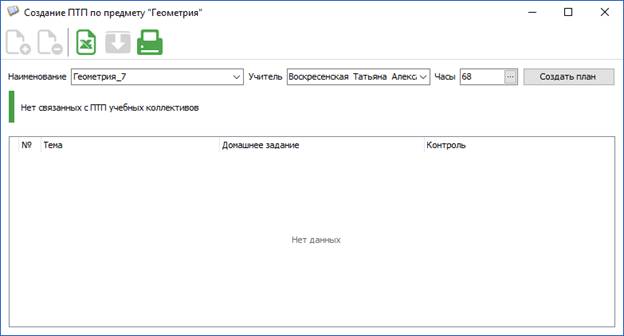
В полях «Наименование» и «Учитель» предусмотрены значения по умолчанию, которые в случае необходимости можно изменить. После заполнения этих полей следует выполнить щелчок на командную кнопку «Создать план».
Далее можно не выходя из окна приступать к формированию плана. Это можно делать, используя режим импорта  , или последовательно добавляя уроки с помощью кнопки
, или последовательно добавляя уроки с помощью кнопки  .
.
|
|
|
Редактирование ПТП осуществляется в аналогичном окне «Редактирование ПТП по предмету…», где можно как изменить характеристики ПТП (Наименование, Учитель, Часы), так и удалять/добавлять или изменять уроки. В окне присутствуют также кнопки для экспорта ПТП в Excel в черновом (кнопка  ) и отформатированном (кнопка
) и отформатированном (кнопка  ) вариантах.
) вариантах.
Дата добавления: 2018-02-28; просмотров: 383; Мы поможем в написании вашей работы! |

Мы поможем в написании ваших работ!
